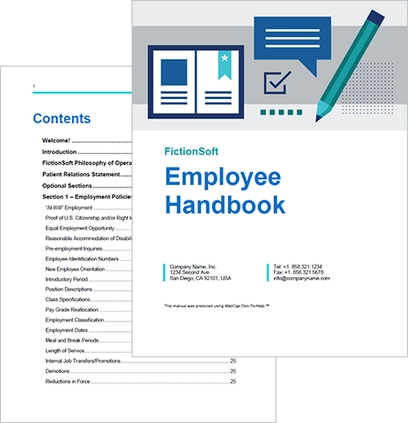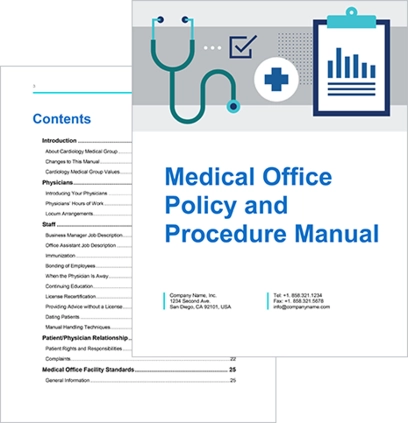MadCap Doc-To-Help のリソース
■ 日本語ガイド
■ 英語ガイド & ヘルプ
■ サンプル
以下は、MadCap Doc-To-Help を使用して作成された Web コンテンツと PDF の例です。どちらも 1 つのプロジェクトの同じソースから生成されています。
この他にも、MadCap Doc-To-Help には、印刷、オンライン、デスクトップ、モバイル コンテンツを生成するいくつかのサンプル プロジェクトがプリインストールされています。プリインストールされたプロジェクトは、評価モードでも利用可能で、ダウンロードする必要はありません。
これらのサンプル プロジェクトは、プロジェクト ファイル (.d2h) をダブルクリックして開き、[Build] ボタンをクリックするだけで出力を生成できます。これらのサンプル プロジェクトをベースに追加・変更を加えることで、独自のコンテンツを作成することが可能です。
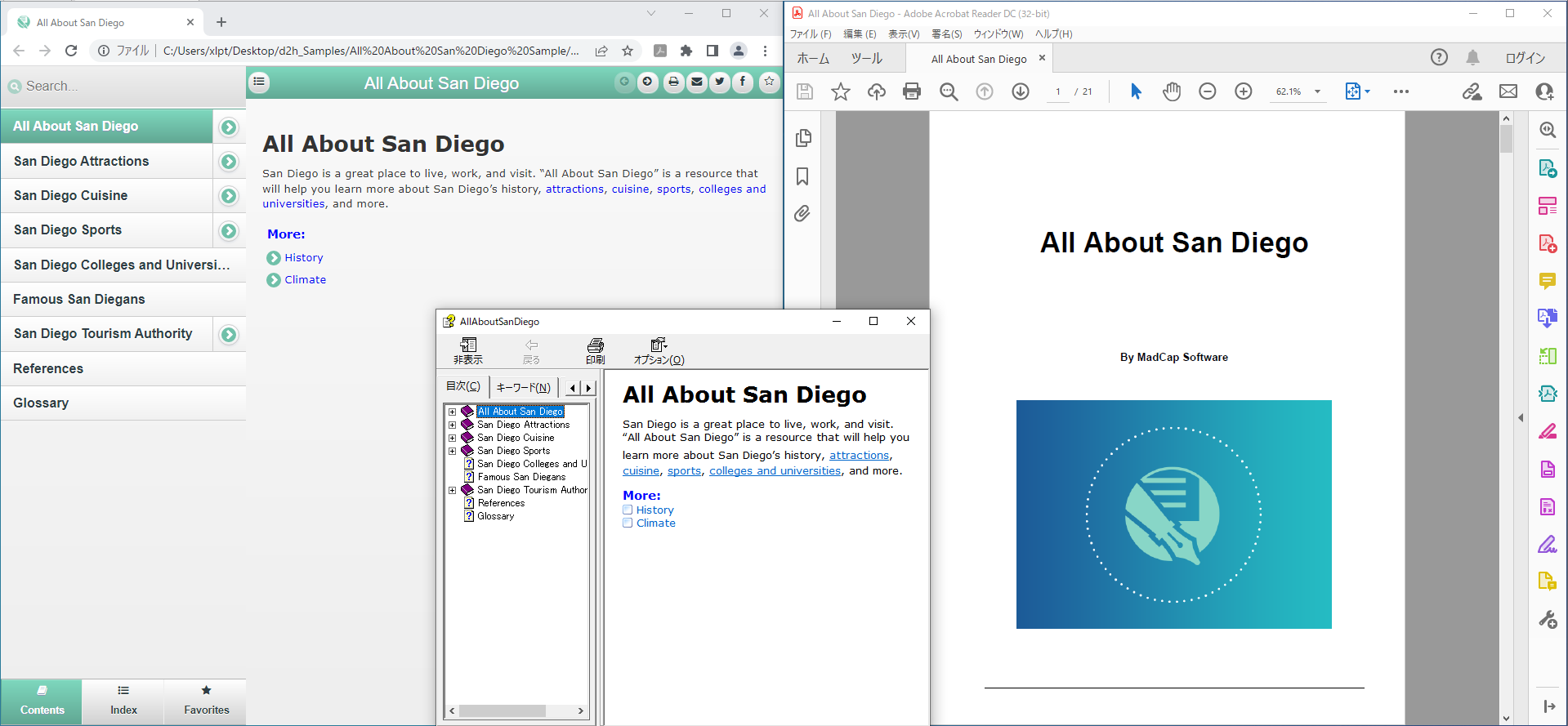
All About San Diego サンプル
1 つのプロジェクトから NetHelp (レスポンシブ Web)、PDF、HTML ヘルプ (CHM) を生成
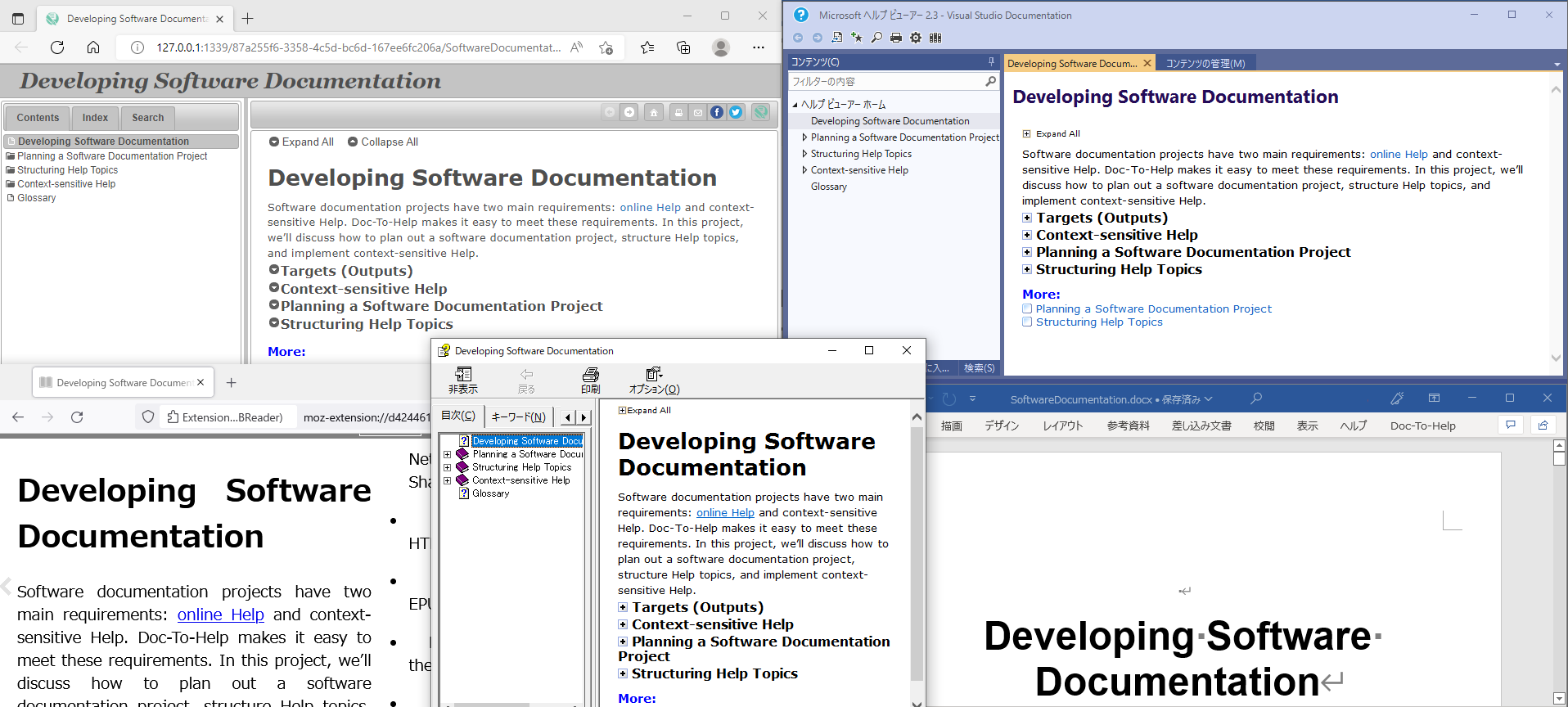
Software Development Documentation サンプル
1 つのプロジェクトから ePUB、MS ヘルプ ビューア―用ヘルプ、NetHelp (レスポンシブ Web)、Word、HTML ヘルプ (CHM) を生成
■ その他
Doc-To-Help の実行で、「Word 2010 or newer is required to run Doc-To-Help (Word 2010 またはそれ以降が必要です)」 または「MadCap Doc-To-Help has detected a conflict with your Microsoft Word installation (MadCap Doc-To-Help がインストールされている Micorosoft Word との競合を検出しました)」エラーが発生する場合の対応方法
概要:
インストール後、最初に Doc-To-Help を実行するとき、要件を満たすバージョンの Word を使用しているにもかかわらず、「Word 2010 以上でアドインを実行する必要があります」というエラーメッセージが表示されることがあります。この動作を修正するオプションがいくつかあります。
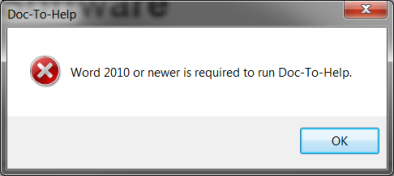
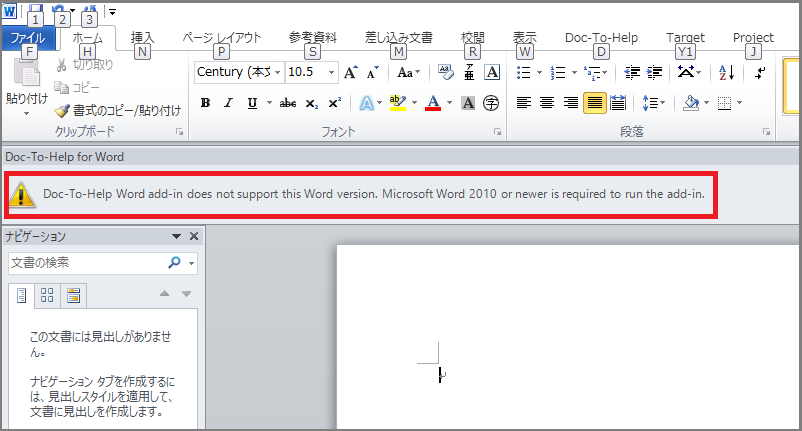
注意: Doc-To-Help 5.0.0.1521 以降を使用している場合、エラー メッセージが "MadCap Doc-To-Help has detected a conflict with your Microsoft Word installation. Sometimes this error occurs when remnants of a previous Word installation are still present." (MadCap Doc-To-Help は Microsoft Word のインストールと競合を検出しました。 以前の Word のインストールはまだ残っている場合にこのエラーが発生することがあります。) に変更されています。
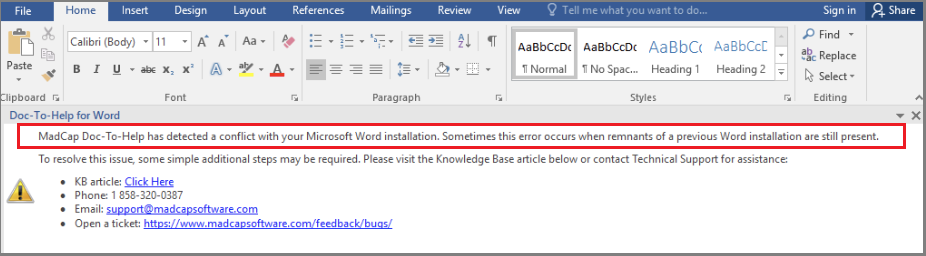
対応策:
オプション 1:
Doc-To-Help 5 以降、アプリケーションは独自の独立した実行可能ファイルとして起動されず、代わりに Doc-To-Help は Word のインストールを経由して起動されます。 Word から Doc-To-Help にアクセスするときにこのエラーが発生した場合は、次の手順を試してみてください。
- Word を閉じます。
- Doc-To-Help のインストール先に移動します。 デフォルトの場所は次のとおりです。
C:\Program Files (x86)\MadCap Software\DocToHelp - DocToHelp.exe を実行します。
- Word を開き、Doc-To-Help 機能にアクセスして、エラーがまだ発生するかどうかを確認してください。
オプション 2:
このエラーは、後継のバージョンにアップグレードした後、以前のバージョンの Word インストールの残骸がまだマシンに存在する場合に発生することがあります。 オプション 1 のソリューションで問題が解決しない場合は、次の手順を試してください。
- Word と Doc-To-Help を閉じます。
- "PC から Office をアンインストールする" に進みます。
- アンインストールする適切なバージョンの Word を選択します。
- Easy Fix ツールを実行し、完全にアンインストールします。
- Word を開き、Doc-To-Help 機能にアクセスして、エラーがまだ発生するかどうかを確認してください。
オプション 3:
場合によっては、上記の Easy Fix ツールは過去の Word インストールの残骸をすべて削除することはできません。一部のレジストリ エントリは残っている可能性があります。 このような場合、レジストリ修正で動作が修正される可能性があります。
注意: 手動で編集しようとしているレジストリ エントリのバックアップを作成することを常にお勧めします。
- Word を閉じます。
- Windows の スタート メニュー バーを開き、"regedit" と入力します。
- レジストリ エディタを起動します。
- 以下のパスをコピーし、レジストリ エディタのアドレス バーに貼り付けます:
"HKEY_CLASSES_ROOT\TypeLib\{00020905-0000-0000-C000-000000000046}\" - このディレクトリ内には、インストールされているバージョンの Word に対応する番号のフォルダが1つだけ表示されます。
8.7 = Word 2016
8.6 = Word 2013
8.5 = Word 2010
など。
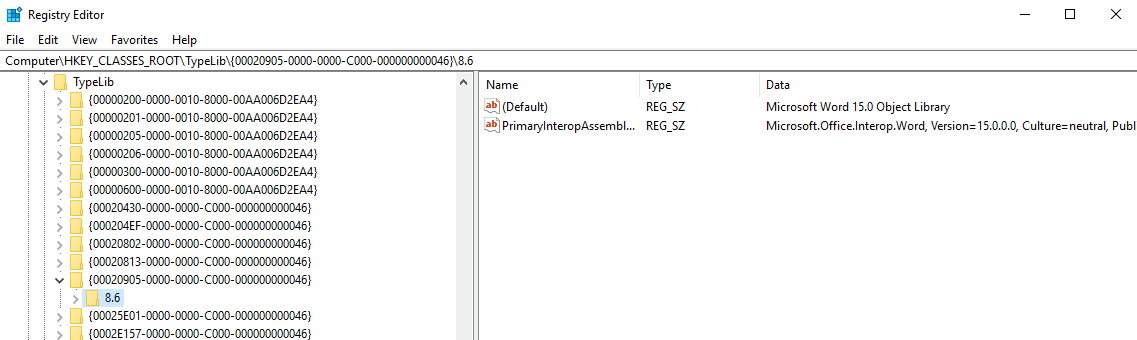
- このディレクトリ内に他のフォルダがある場合 (インストールされているバージョンに対応するものを除く)、それらのフォルダを右クリックし、[エクスポート] を選択してバックアップを保存してから削除します。
- Word を開き、Doc-To-Help 機能にアクセスして、エラーがまだ発生するかどうかを確認してください。